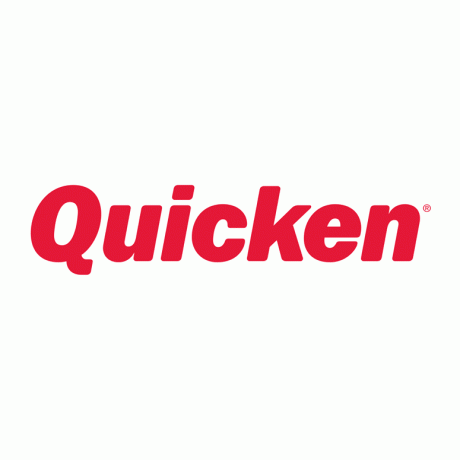 Paleisti „Quicken“ „Mac“ kompiuteryje buvo varginanti patirtis. Esu ilgametis „Windows“ naudotojas ir, tiesą sakant, „Quicken“ pradėjau naudoti dar tada, kai tai buvo MS-DOS programa. Kai atnaujinau į „Windows“, atnaujinau ir „Quicken“, kad ji veiktų „Windows“ sistemoje. Dabar, kai naudoju Apple Macintosh, vis dar naudoju „Quicken“, skirta „Windows“..
Paleisti „Quicken“ „Mac“ kompiuteryje buvo varginanti patirtis. Esu ilgametis „Windows“ naudotojas ir, tiesą sakant, „Quicken“ pradėjau naudoti dar tada, kai tai buvo MS-DOS programa. Kai atnaujinau į „Windows“, atnaujinau ir „Quicken“, kad ji veiktų „Windows“ sistemoje. Dabar, kai naudoju Apple Macintosh, vis dar naudoju „Quicken“, skirta „Windows“..Priežastys yra daugybė Quicken Macintosh versijos trūkumų:
- Ilgas vystymosi gyvavimo ciklas: Tik kas 3–4 metus „Quicken“ atnaujina savo programinę įrangą.
- Trūksta funkcijų: Palyginti su „Windows“ versija, trūksta daugelio funkcijų.
- Buggy programinė įranga: Kaip pranešė daugelis „Amazon“ apžvalgininkų, vietinis „MacOS“ produktas taip pat yra labai klaidingas.
Senais skaičiavimo laikais vienintelis perspektyvus būdas paleisti „Windows“ buvo įsigyti specialų įrenginį, kuris paleistų programinę įrangą. Žinoma, tai gali būti brangu ir užimti daug vietos darbalaukyje. Ne tik tai, bet ir nepraktiška.
Šiandien savo „Macintosh“ kompiuteryje turite galimybę sukurti virtualią mašiną, kuri paleistų kitas operacines sistemas, pvz., „Microsoft Windows“. Taigi pranašumai yra mažiau techninės įrangos, kurią reikia prižiūrėti, ir galimybė paleisti programinę įrangą, kuri nėra savaime prieinama Apple MacOS.
Yra dvi priežastys, kodėl tai darau:
- Nėra kitos perspektyvios alternatyvios programos, skirtos „Mac“.
- Saugumą padidina virtualizacija.
Padidintas saugumas virtualizuojant
Leiskite man šiek tiek plačiau pakalbėti apie antrąją priežastį. Papildomas asmeninių finansų programinės įrangos virtualizavimo pranašumas yra saugumas. Laikydami „Quicken“ įdiegtą savo „Windows“ kopijoje (iš tikrųjų taip pat visiškai atskirtą nuo „MacOS“, ji sumažina kenkėjiškų programų, virusų ir Trojos arklių) tikimybę.
Tai, žinoma, daro prielaidą, kad šiame virtualiame egzemplioriuje nieko daugiau nevykdote ir neatliekate jokių kitų užduočių, išskyrus asmeninius finansus. Tai labai svarbu. Tai suskirsto jūsų asmeninius finansus į virtualią mašiną, kuri nėra skirta jokioms kitoms užduotims.
Labai dažnai asmenys nesąmoningai pažeidžia savo kompiuterio saugumą, neatnaujindami programinės įrangos arba lankydamiesi svetainėse, kuriose yra kenkėjiškų programų, kurios gali užkrėsti jūsų kompiuterį. Apribojant veiklą tik „Quicken“, tai sumažina užsikrėtimo tikimybę ir padidina jūsų asmeninių finansų saugumą.
Prieš tau pradedant
Prieš pradėdami įsitikinkite, kad „Mac“ yra gana naujas (ne senesnis nei 3–4 metų) ir jame yra bent 4 GB RAM ir 30 GB laisvos vietos standžiajame diske. Priešingu atveju įrenginys neturės pakankamai išteklių, kad būtų galima paleisti Windows ir Quicken tuo pačiu metu, kai norite paleisti kitas OS X vietines programas.
Šie veiksmai taikomi ne tik „Quicken for Windows“, bet ir bet kuriai „Windows“ programai, kurią norite paleisti „Mac“.
Santrauka: Štai kaip gauti „Quicken“, kad „Windows“ veiktų „Macintosh“.
- Gaukite virtualizacijos programinę įrangą
- Įdiekite „Microsoft Windows“.
- Įdiekite antivirusinę programinę įrangą
- Įdiekite „Quicken“.
- Perkelkite Quicken failus
- Panaudok tai!
Bendras šių veiksmų atlikimo laikas turi būti trumpesnis nei viena valanda.
1 žingsnis. Gaukite virtualizacijos programinę įrangą
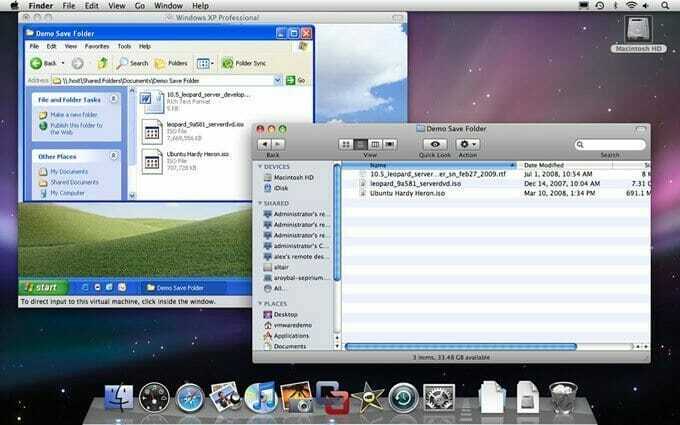
Aš asmeniškai rekomenduoju VMware Fusion kad atitiktų jūsų virtualizacijos poreikius. „VMware“ turi ilgą virtualizacijos istoriją, todėl jūs turite papildomą pranašumą, nes galite perkelti virtualizacijos konteinerį į bet kurią kitą platformą, kurioje veikia „VMware“. Tai reiškia, kad jei taip pat turite stalinį „Windows“ įrenginį, kuriame veikia „VMware“, galite perkelti virtualizacijos konteinerį ir paleisti jį ten.
„Parallels Desktop“, skirta „Mac“. yra dar vienas variantas, bet aš jo nerekomenduoju, nes jis nėra toks populiarus. Tačiau jis turi panašias funkcijas.2 žingsnis. Įdiekite „Microsoft Windows“.
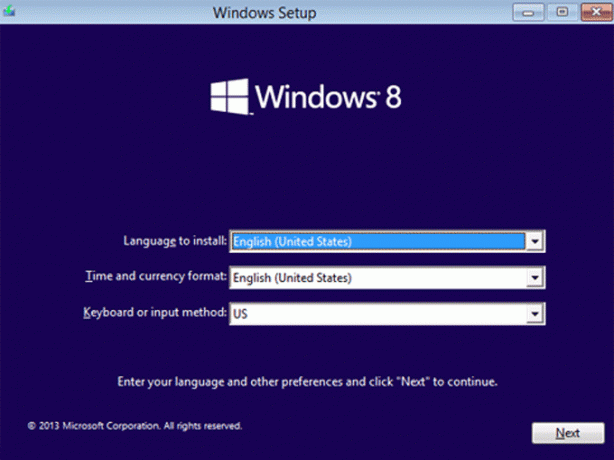
Kai nustatysite „VMware Fusion“, jums reikės „Microsoft Windows“ kopijos. „VMware“ egzemplioriai yra tarsi visiškai nauji „Barebone“ įrenginiai – jiems reikia operacinės sistemos, kad veiktų. Techniškai jums reikia teisėtos licencijos, kuri būtų atskirta nuo visų kitų jums priklausančių kompiuterių. Gaukite kopiją Windows 8.1 Professional 64 bitų versija, kurią versiją rekomenduoju paleisti.
Arba galite naudoti „Windows 7“ arba „Windows 10“, nors „Quicken“ programinėje įrangoje nėra nieko, kam reikia naujausios „Microsoft“ operacinės sistemos versijos. Visas operacines sistemas palaiko „Quicken“. Nors „Windows 8.1“ yra stabili, gerai patikrinta dėl saugumo ir joje yra dar daug metų saugos naujinimų. Yra 64 bitų versija, kuri puikiai tinka naudoti.
Jei turite tikrą kompiuterį, kuriame veikia „Windows“, galite perkelti „Windows“ programinę įrangą IR „Quicken“ iš karto. Patikrinkite licenciją, kad įsitikintumėte, jog visa programinė įranga yra teisėta atliekant šį perdavimą.
Įdiegę operacinę sistemą, kaip ir bet kuriame „Windows“ kompiuteryje, įsitikinkite, kad įdiegta antivirusinė programinė įranga.
3 veiksmas. Įdiekite antivirusinę programinę įrangą
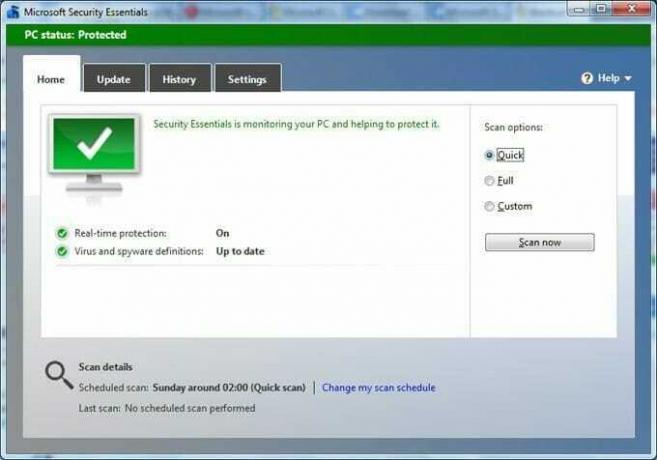
Tai nėra plačiai žinoma, tačiau „Microsoft“ turi savo antivirusinę ir kenkėjiškų programų apsaugos programą. Geriausia, kad tai nemokama!
Tai vadinama Microsoft Saugumo Pagrindai. „VMware Fusion“ apima nemokamą „McAfee Antivirus Plus“, bet, mano nuomone, ji nėra tokia gera ir yra labiau įkyri.
Atsisiųskite ir įdiekite „Microsoft Security Essentials“. Kai tai bus padaryta, būsite pasirengę įdiegti Quicken.
4 veiksmas. Įdiekite „Quicken“.
Dabar esate pasirengę įdiegti naujausią „Quicken“, skirtą „Windows“, versiją. Aš asmeniškai rekomenduoju Quicken Premier 2017, skirta Windows. Jei norite sužinoti daugiau apie patį produktą, galite perskaityti mano Quicken apžvalga.
Įsigykite „Quicken“, skirtą „Windows“, ir įdiekite ją savo virtualiame „Windows“ egzemplioriuje. Tai niekuo nesiskiria nuo to, jei jį įdiegtumėte tikrame kompiuteryje.
„Amazon“ kainodara „Quicken“. Žemiau nurodytos kainos atnaujinamos kas valandą.
| Versija | Mažmeninė kaina | Pardavimo kaina | Nuolaida | Nuoroda |
|---|---|---|---|---|
| Quicken Starter, skirtas Windows | $39.99 | 0% | Sužinokite daugiau | |
| Quicken Deluxe, skirta Windows | $64.99 | 19% | Sužinokite daugiau | |
| Quicken Premier for Windows | $45.99 | 18% | Sužinokite daugiau | |
| „Quicken Home & Business“, skirta „Windows“. | $48.99 | 0% | Sužinokite daugiau |
5 veiksmas. Perkelkite Quicken failus
Jei šiuo metu naudojate Quicken senesniame Windows kompiuteryje, galite perkelti Quicken failus į naują virtualų kompiuterį.
6 veiksmas. Panaudok tai!
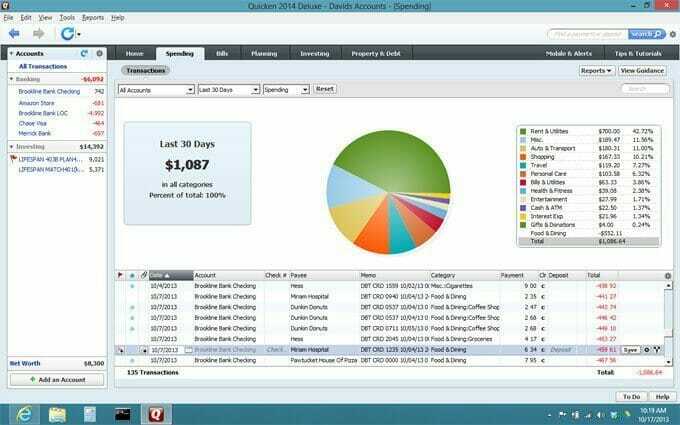
Dabar esate pasirengę naudoti „Quicken“, skirtą „Windows“, savo „Mac“! Įsitikinkite, kad atnaujinate antivirusinę programinę įrangą, pačią „Windows“ ir „Quicken“. Šis saugumo lygis apsaugos jus nuo bet kokių galimų įsilaužėlių, galinčių pakenkti jūsų asmeniniams finansams, ir yra pirmasis saugumo lygis.
Skaitytojai: Jei turite klausimų ar informacijos apie procesą, pateikite komentarą.
Larry Ludwig buvo Investor Junkie įkūrėjas ir vyriausiasis redaktorius. Clemson universitete jis įgijo kompiuterių bakalauro laipsnį ir verslo krypties bakalauro laipsnį. Dešimtajame dešimtmetyje padėjau sukurti kai kurias pirmąsias finansines svetaines tokioms įmonėms kaip Chase, T. Rowe Price ir ING Bank, o vėliau pradėjo dirbti Nomura Securities. Jis aistrą investuoti jautė nuo 20 metų ir daugiau nei 20 metų valdo daugybę įmonių. Šiuo metu jis gyvena Long Ailende, Niujorke, su žmona ir trimis vaikais.
- Interneto svetainė